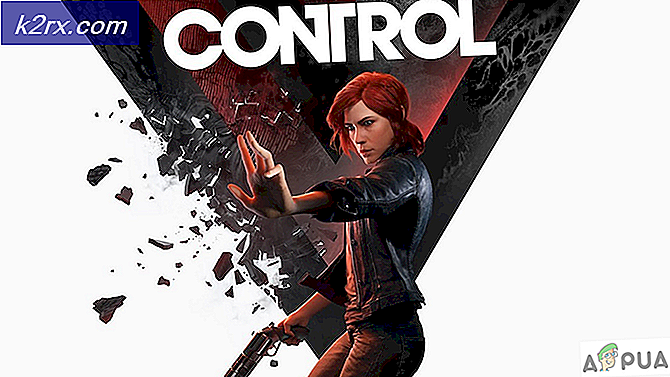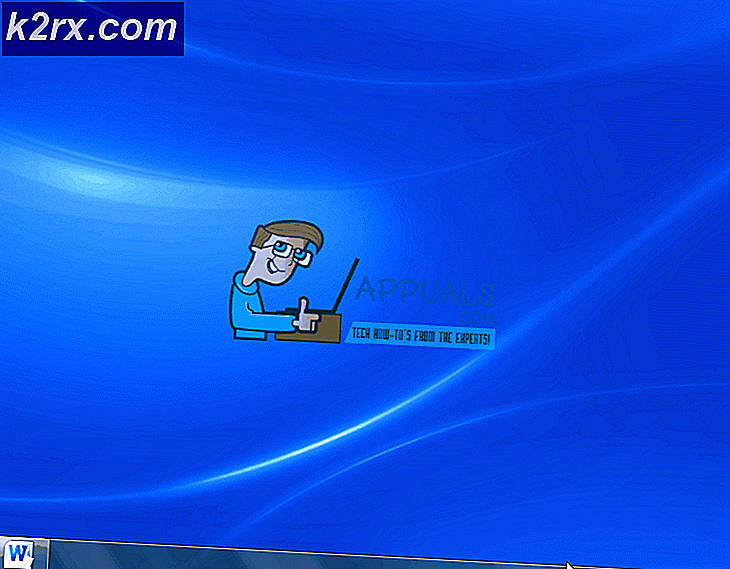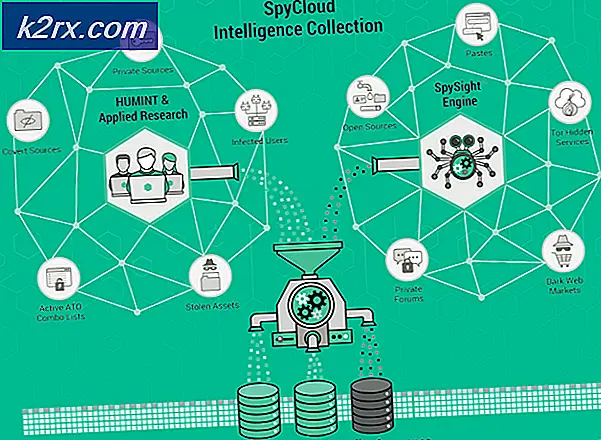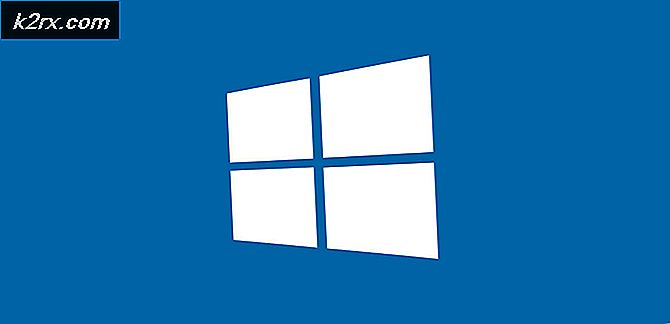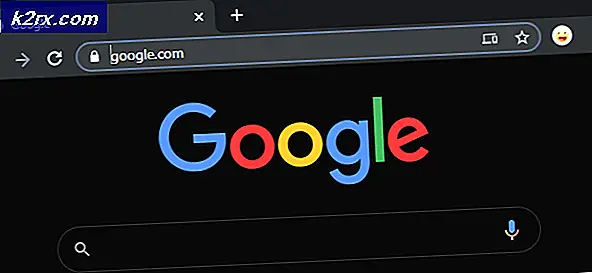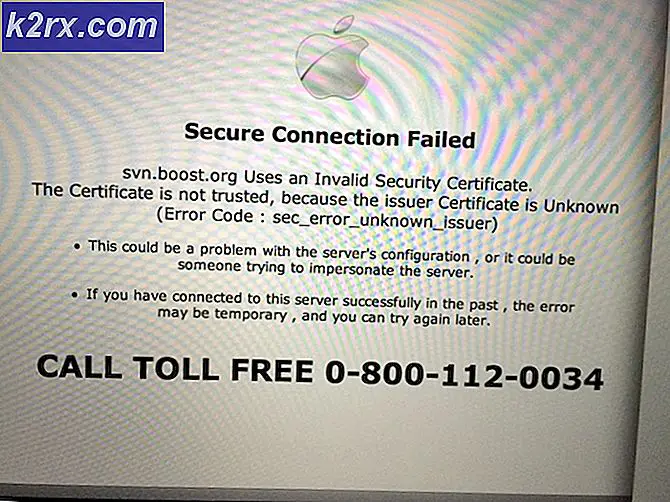FIX: Fejl 498 i Google Play Butik
Google Play-butikken har været berygtet for de forskellige fejlkoder, som den kan vise og stopper dens drift på grundlag af. Pludselig vil det vise dig en pop op, fortælle dig fejlkoden (ligesom det betyder noget) og derefter bare afslutte bekvemt. I de fleste tilfælde er funktionsfejlen nede for enheden, der ikke fungerer korrekt. Google har opretholdt en streng liste over fejlkoder, der beskriver det problem, du står overfor. Fejl 498 er et sådant eksempel, der opstår, når der er en downloadafbrydelse, der opstår på din enhed.
Fejlen kan være alvorlig, fordi det kan gøre dig ude af stand til at udføre download af applikationer fra play-butikken. Har du det samme problem og har allerede forsøgt mange løsninger? Ønsker du en rettelse virkelig snart at tage kontrol over din smartphone tilbage? Så er du kommet til det rigtige sted, fordi vi har din ryg!
Fejlkoden 498 opstår, når der opstår afbrydelser af downloads på playbutikken. Der er en række grunde til, at det kan ske, men det meste på grund af din enheds cache er fuld. Her vil vi notere ned 3 forskellige metoder til at løse dette problem. Prøv at starte med metode 1 først, og hvis du ikke kan løse dit problem via det, skal du gå videre til den næste metode og så videre.
Metode 1: Ryd cache
Den første metode, vi vil dele, er en ret ligetil, og mange brugere har rapporteret, at det også er den mest succesfulde. Her fjerner vi cachen i Google Play-butikens applikation, fordi det er muligt, at det kan være årsagen til det. Følg trinene:
Lås op din telefon og flyt over til indstillingsprogrammet.
I indstillingerne finder du Programstyring og åbner den.
Stryg til højre, indtil du finder ALLE skrevet øverst på listen over programmer, der vises.
Gå dig gennem listen til Google Play Butik- applikationen og klik på den.
PRO TIP: Hvis problemet er med din computer eller en bærbar computer / notesbog, skal du prøve at bruge Reimage Plus-softwaren, som kan scanne lagrene og udskifte korrupte og manglende filer. Dette virker i de fleste tilfælde, hvor problemet er opstået på grund af systemkorruption. Du kan downloade Reimage Plus ved at klikke herHer finder du en mulighed for at rydde cachen via knappen Slet cache . Klik på det, og cachen skal ryddes.
Åbn Play Butik-appen igen, og se om fejlen fortsætter. Hvis det gør det, så fortsæt til næste trin.
Metode 2: Tøm cache partitionen
Denne metode er lidt mindre ligetil end den ovenstående, men det bør helt sikkert være i stand til at løse problemerne med cache clearing for dig og fjerne fejlen. Du skal genstarte din telefon i genoprettelsesfunktion. Følg disse trin:
Sluk din telefon.
Hvis du har en Samsung-enhed, kan du gå ind i genoprettelsesfunktionen ved at trykke langsomt på strøm, volumen op og hjemme knapper . (For de fleste andre enheder fungerer kombinationen af lydstyrke og tænd / sluk-knappen. Hvis du ikke er sikker, skal du henvende dig til Google for at bekræfte, hvordan din telefon kan komme ind i gendannelsestilstand.)
Når du har mærket enheden, vibrere, slip kun POWER
Når Android-systemgendannelsesskærmen vises, kan du frigive alle knapperne.
Du kan nu bruge volumen ned og volumen op knapperne til at navigere gennem menuen. Gør din vej til Wipe Cache partition og tryk på POWER Strømknappen fungerer som indtastetast her.
Cache wiping vil sandsynligvis tage nogle sekunder, og efter et stykke tid vil det vise, at processen er færdig.
Genstart din enhed.
Når dette er gjort, skal du gå til din Play Butik-applikation igen og forsøge at downloade et program. Det skal fungere problemfrit denne gang. Hvis det stadig ikke virker (hvilket er meget usandsynligt), kan du gå videre til den tredje metode og se om det passer til dig.
Metode 3: Geninstaller kun Play Store (Rooted Devices)
Denne metode kan kun fungere, hvis din telefon har rod. Hvis du vil udføre en rod bare for at udføre denne proces, henvises til XDA forums og finde ud af om du faktisk kan rod din enhed. Hvis din telefon allerede er forankret, kan du følge disse trin:
Gå til Indstillinger .
Gå til applikationsadministratoren .
Stryg til du finder ALLE skrevet øverst i de anførte apps.
Vælg Google Play Butik fra listen.
Fra menuen, der vises, skal du klikke på Afinstaller .
Besøg dette link for at finde den seneste tilgængelige APK i spilbutikkapplikationen. Download filen.
Når APK-filen er downloadet, skal du navigere til den og klikke på den. Lad det installere.
Nu med en nyinstalleret Play Store-applikation, bør du ikke stå over for fejlkode 498-problemet igen!
PRO TIP: Hvis problemet er med din computer eller en bærbar computer / notesbog, skal du prøve at bruge Reimage Plus-softwaren, som kan scanne lagrene og udskifte korrupte og manglende filer. Dette virker i de fleste tilfælde, hvor problemet er opstået på grund af systemkorruption. Du kan downloade Reimage Plus ved at klikke her